服务器或服务器主板中的BIOS更新详解
BIOS更新总共有三种方式:DOS、UEFI Shell以及BMC网页更新,而其中,DOS与Shell的更新方式类似,因此以下为统一描述。
一、UEFI Shell或DOS下更新
当我们下载了官网的BIOS更新包并解压后可以获得一些更新文件,在更新文件中通常会有更新说明例如下图所示:

Flash文件是.nsh结尾的通常是用UEFI进行更新,以下以Supermicro X11SCA-F主板为例,详解UEFI Shell下更新BIOS步骤:
1、首先找一个FATX32格式的U盘,将解压后的文件包放入U盘中,然后将U盘插入主板,开机后按F11选择UEFI Shell进入,会得到如下画面:

2、在不接入别的硬盘设备的情况下,默认FS0是U盘设备,因此输入fs0: 后回车:
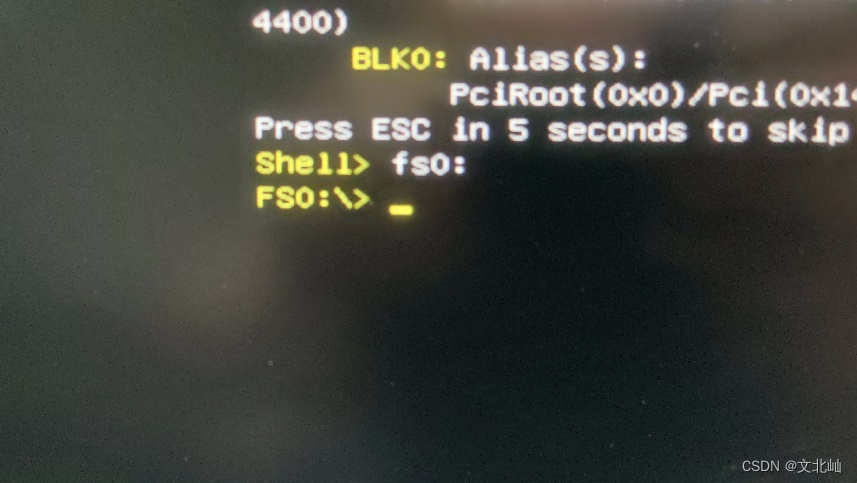
3、此时进入U盘设备以后,需要cd到更新包内,举例:输入
cd BIOS_X11SCA-1A1D_20220429_1.7_STDsp\
然后回车,借助ls命令可以查看文件包内的文件
Tip:原理与Linux类似,可以在输入BIOS后直接使用键盘Tab按键,会直接弹出以BIOS开头的文件包

4、第3步中可以看到文件包内的flash.nsh程序,接着输入
flash.nsh BIOS_X11SCA-1A1D_20220429_1.7_STDsp.bin
然后回车,就可以进入更新程序:
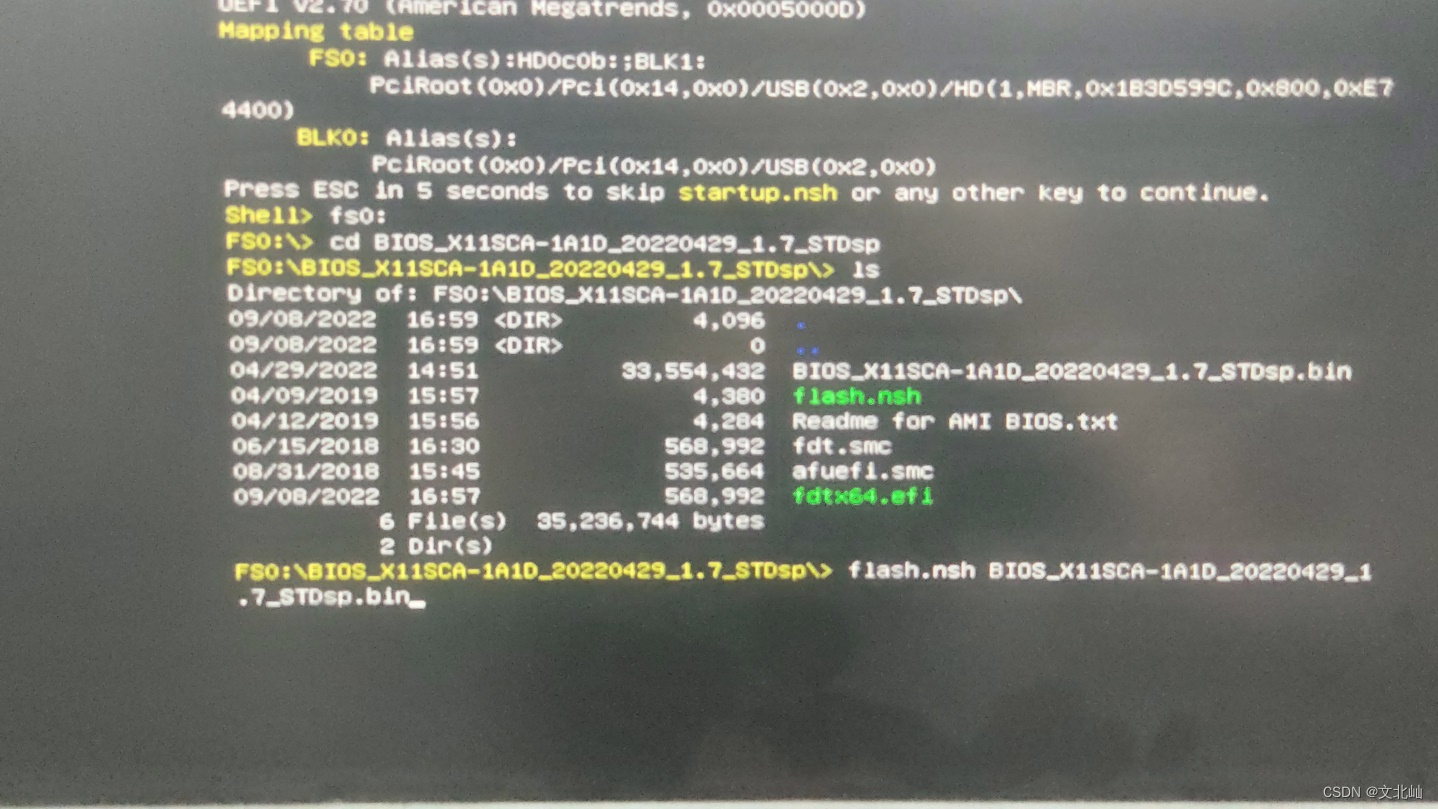
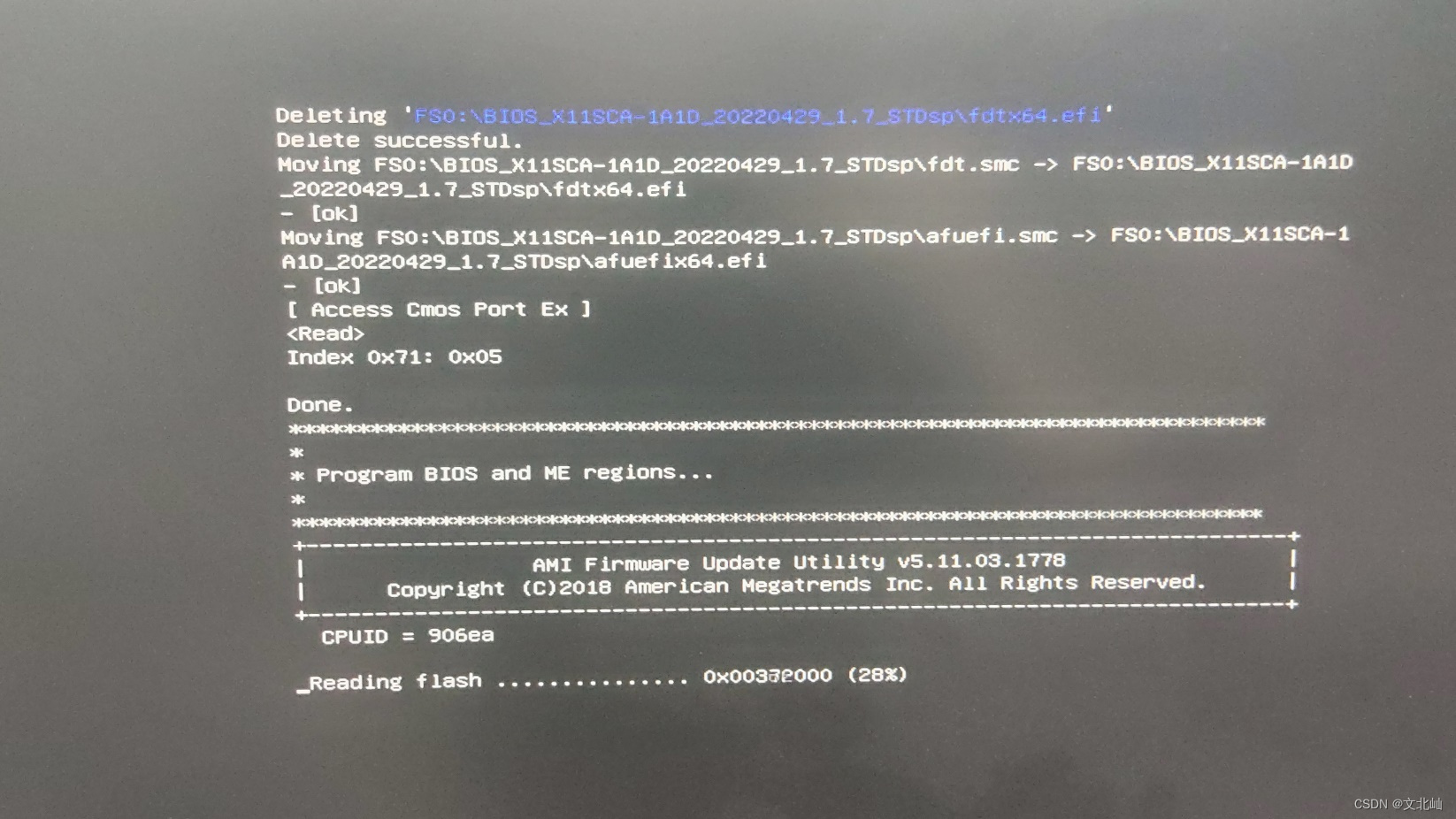
注意1:超微的主板在更新的步骤中会在第一次输入上述内容10秒后自动重启,这时只是程序自动生成start.nsh文件,没有正式进入更新程序的步骤中,因此需要重复上述步骤一次。
注意2:DOS的更新步骤与上述类似(需要借助软件将U盘刻成DOS启动盘),只是显示出来的文件信息名字没有那么详细,如下图是Efiflash.exe文件,举例说明:进入文件包后,输入命令 Efiflash.exe C246MWU4.F4e后回车即可进入更新模式。
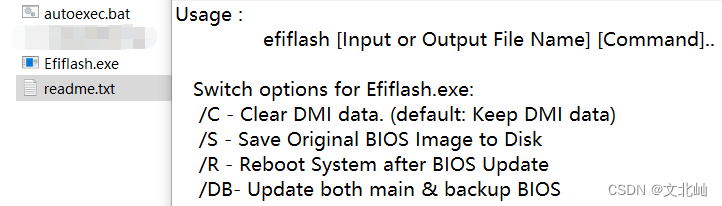
注意3:BIOS 或者Firmware更新中一定不可以断电、关机、重启或者做任何中断更新的操作,否则将由客户自己承担维修费用。
注意4:技嘉W480系列升级上11代或者W-1300系列的CPU,更新BIOS请详细咨询供应商技术。
二、BMC网页更新
1、首先需要通过网线连接接入BMC界面,具体步骤可以参考附件3:主板IPMI连接方法详解,建议Chrome浏览器。
2、以技嘉主板MZ32-AR0为例,首先在左边栏中选择维护,点击固件更新:
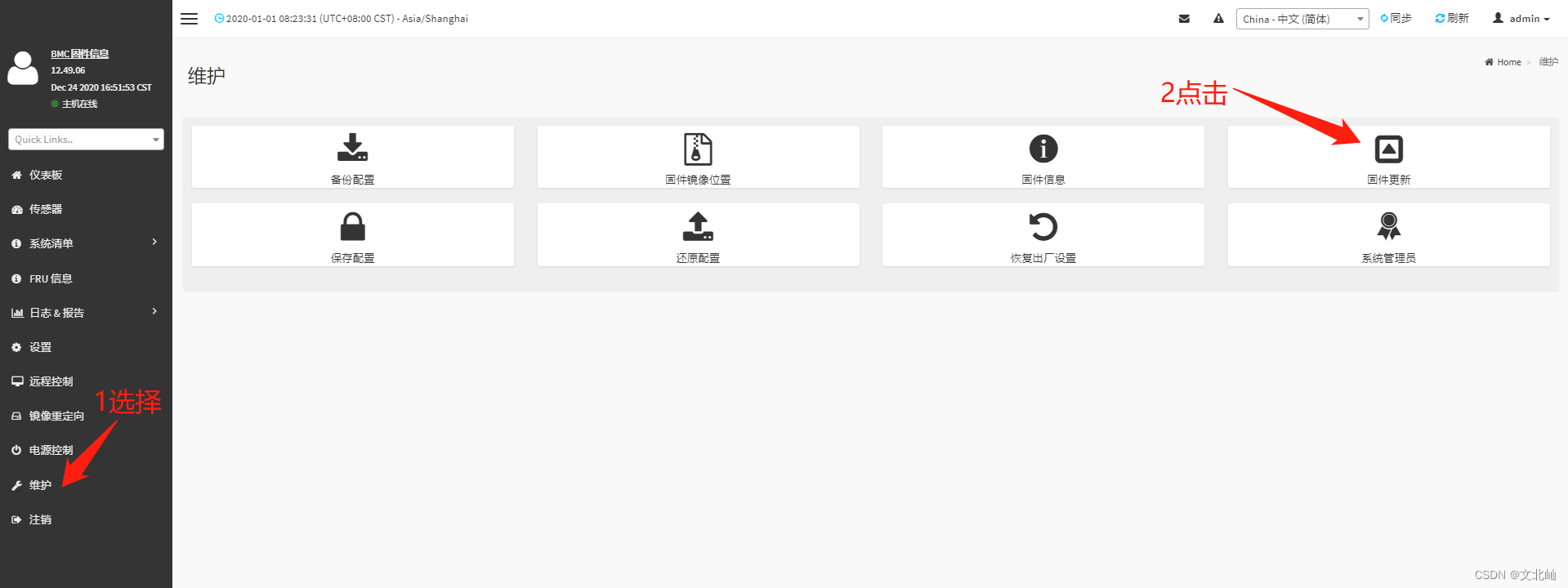
3、进入界面以后,按照如下操作:点击选择文件,按照文件路径选择image.RBU文件,点击打开

4、点击1开始固件更新以后,下拉2菜单选择BIOS类型,点击3开始固件更新后1-2秒会有4的提示,点击两次确定以后,就会进入固件读取过程,该过程用于判断你选择的文件是否与当前主板匹配:
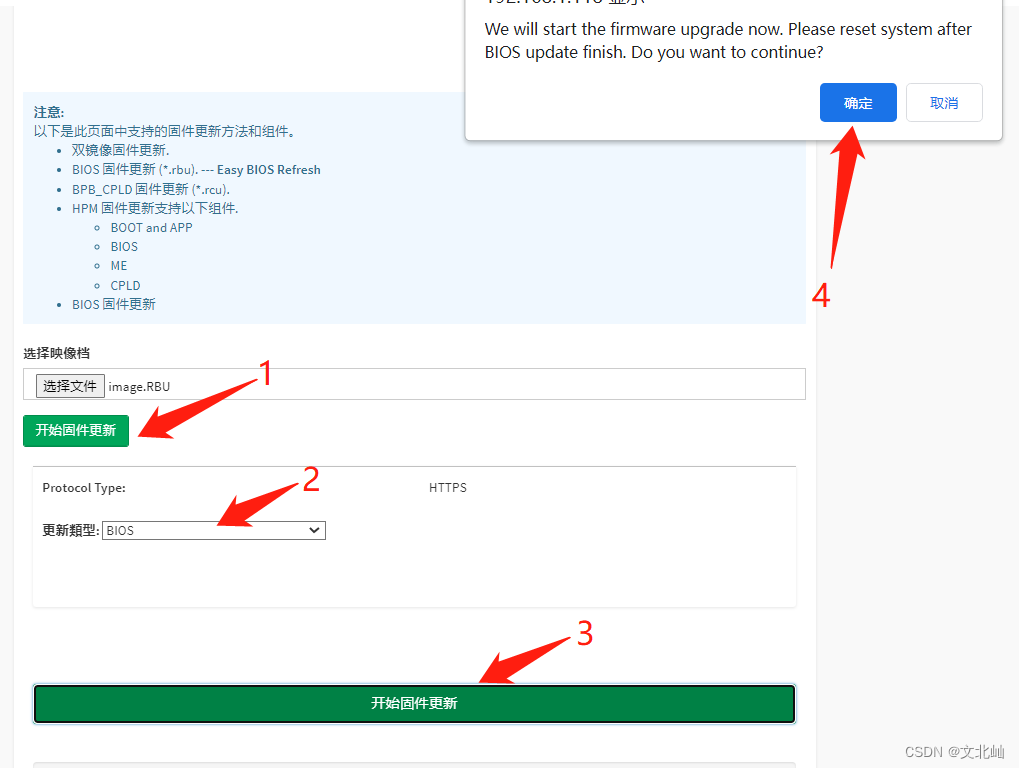
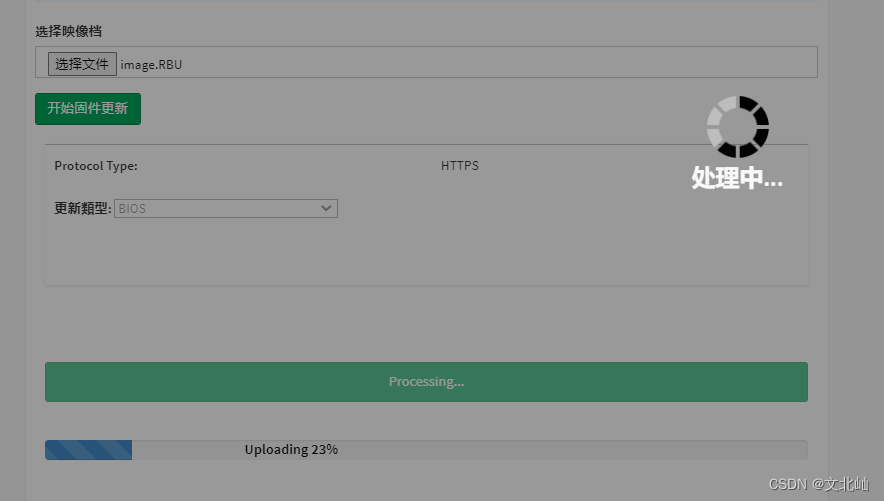
5、等待上传匹配文件后,点击更新BIOS,差不多过程在5-10分钟左右,等待更新结束后会有提示成功信息,点击确定后重置当前页面和会话。然后将主板重启进到BIOS 中查看,就能看到BIOS的版本已经更新好了。
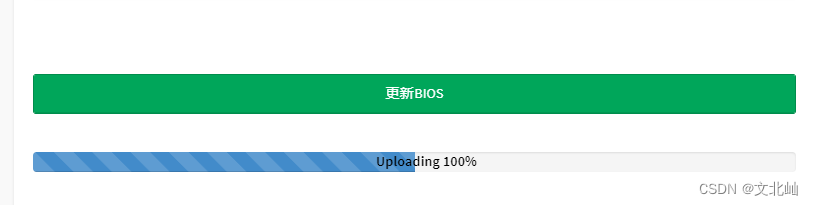

注意1:开始固件更新后请勿断电、关机、重启或做任何中断操作(部分主板带中断功能的也不要中断!),否则客户自行承担维修费用。
注意2:BIOS更新过程中请勿关闭浏览器或者当前网页,否则更新过程会被中断。
总结:以上仅为服务器与工作站主板举例说明,PC类型的主板通常都在BIOS中的flash工具中可以选择文件直接更新,其余准系统或者主板有操作疑惑请勿盲目自行更新固件,详情咨询供应商技术解决。
本文来自互联网用户投稿,该文观点仅代表作者本人,不代表本站立场。本站仅提供信息存储空间服务,不拥有所有权,不承担相关法律责任。 如若内容造成侵权/违法违规/事实不符,请联系我的编程经验分享网邮箱:chenni525@qq.com进行投诉反馈,一经查实,立即删除!
- Python教程
- 深入理解 MySQL 中的 HAVING 关键字和聚合函数
- Qt之QChar编码(1)
- MyBatis入门基础篇
- 用Python脚本实现FFmpeg批量转换
- Java多模块开发:探讨好处与弊端
- 【漏洞复现】先锋WEB燃气收费系统文件上传漏洞 1day
- Jmeter(六) - 从入门到精通 - 建立数据库测试计划(详解教程)
- 今日开幕!飞凌嵌入式受邀参加2023年瑞萨技术交流日全国巡回展
- 练习题 最大连续1的个数III
- 山海鲸如何实现动态天气
- 预备知识02-自动微分
- 【Python】编程练习的解密与实战(三)
- SpringMVC:SSM(Spring+SpringMVC+MyBatis)代码整理
- 人机对话--关于意识机器